华为手机投屏小米电视
手机投屏小米电视有多种方法,以下是详细介绍:

无线投屏方式
| 投屏方法 | 具体步骤 | 注意事项 |
|---|---|---|
| 手机自带无线投屏功能(以鸿蒙系统为例) | 确保华为手机和小米电视连接到同一个Wi-Fi网络。 在华为手机上打开“设置”,进入“更多连接”选项,点击“手机投屏”,开启无线投屏开关,或者从手机屏幕顶部向下滑动,呼唤出控制中心界面,点击“无线投屏”按钮。 手机会自动搜索附近的可连接设备,找到您的小米电视并点击连接,连接成功后,手机屏幕内容将实时投射到电视上。 |
不同型号的华为手机和小米电视可能在操作上略有差异,但整体步骤大致相同。 部分较老的小米电视可能不支持该功能,需要查看电视的设置中是否有相关的投屏选项或考虑升级电视固件。 |
| 视频应用投屏 | 在华为手机上打开常用的视频应用,如腾讯视频、爱奇艺等。 播放视频时,找到并点击界面上的“TV”或投屏图标。 在弹出的设备列表中选择您的小米电视名称,点击连接,连接成功后,视频即可在电视上播放。 |
该方法仅适用于在视频应用内投屏,不能将手机的其他内容投屏到电视上。 部分视频应用可能需要在电视端也安装相应的应用才能正常投屏。 |
| Miracast投屏(针对部分支持此功能的手机与电视) | 在华为手机设置中,找到并点击“更多连接方式”,然后开启“Miracast”选项。 在小米电视上,打开“设置”,选择“Miracast”并设置为接收模式。 回到华为手机,再次点击“Miracast”,在列表中选择您的小米电视型号进行连接。 |
不是所有的华为手机和小米电视都支持Miracast功能,需要查看设备的说明书或在设置中确认。 该投屏方式可能会受到网络环境的影响,导致画面卡顿或延迟。 |
有线投屏方式
如果华为手机和小米电视都支持HDMI或USB等有线连接方式,可以通过以下步骤实现投屏:
- 准备一根合适的HDMI线或USB转HDMI线,将其一端连接到华为手机的相应接口,另一端连接到小米电视的HDMI接口。
- 连接成功后,小米电视会自动识别并切换到相应的输入源,此时手机上的内容就会显示在电视屏幕上。
- 如果是USB连接,可能还需要在电视上安装相应的驱动程序或应用程序,具体操作方法可以参考电视的说明书。
常见问题及解决方法
-
投屏失败或搜索不到设备
- 检查网络连接:确保华为手机和小米电视连接到同一个Wi-Fi网络,且网络信号稳定,可以尝试重启路由器或重新连接网络。
- 开启相关功能:检查华为手机的无线投屏功能是否开启,以及小米电视的投屏接收功能是否打开。
- 更新设备固件:有时候设备固件版本过低可能会导致兼容性问题,可以检查华为手机和小米电视是否有可用的固件更新,并尝试升级后再次投屏。
- 距离问题:确保手机与电视之间的距离适中,避免因距离过远而导致信号不稳定或无法连接。
-
投屏画面卡顿或延迟

- 优化网络环境:关闭其他占用网络带宽的设备或应用程序,确保网络畅通,可以尝试更换更稳定的Wi-Fi频段或使用有线网络连接。
- 降低投屏画质:在投屏设置中,尝试降低投屏的分辨率或帧率,以减轻网络传输压力,提高画面流畅度。
- 清理后台程序:关闭手机上不必要的后台应用程序,释放系统资源,提高手机的运行速度和投屏性能。
FAQs:
-
Q:华为手机投屏小米电视时,为什么有时候会提示“无法连接”?
- A:这可能是由于多种原因导致的,例如网络连接不稳定、设备固件版本不兼容、投屏功能未正确开启等,可以参考上述常见问题及解决方法进行检查和排查,确保手机和电视的各项设置正确,网络环境良好,并且设备固件为最新版本。
-
Q:除了上述方法,还有其他方式可以实现华为手机投屏小米电视吗?
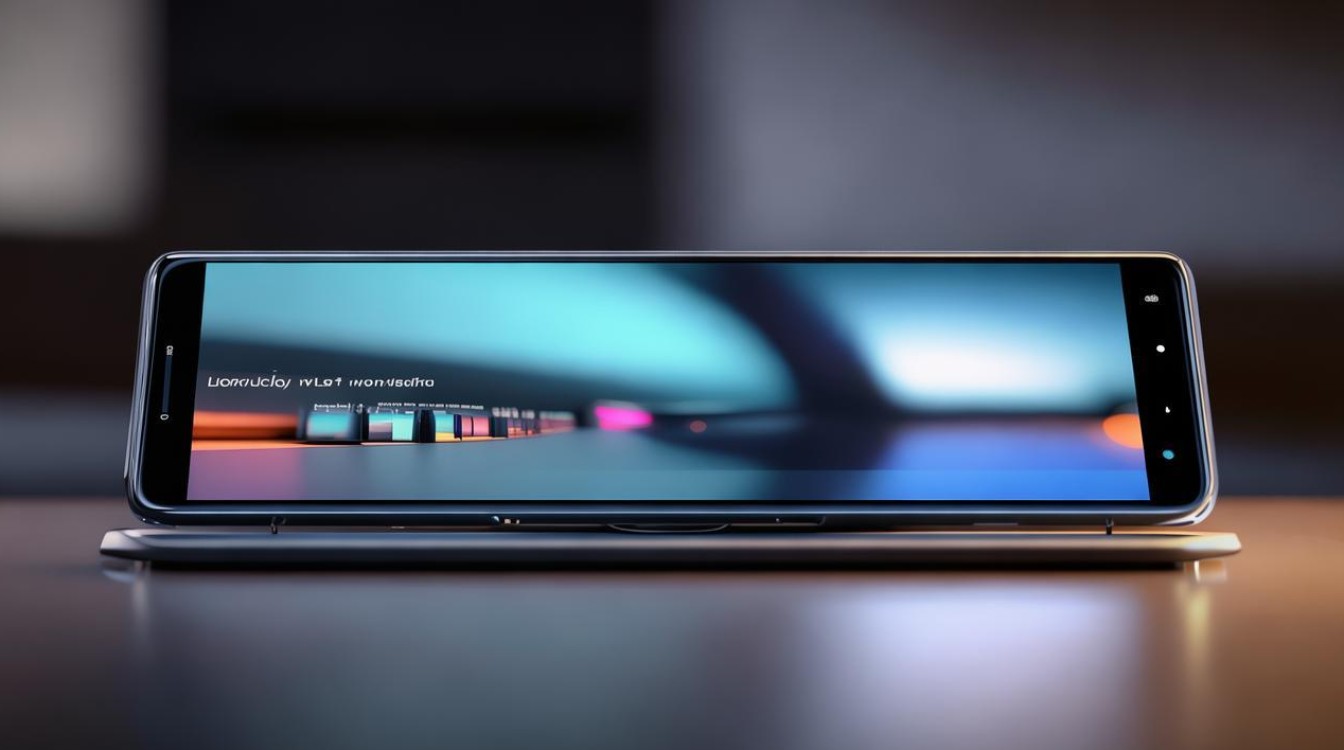
- A:还可以尝试使用第三方投屏应用,市面上有一些第三方应用支持多种投屏协议,用户可以在华为手机上安装这些应用,并尝试连接小米电视进行投屏,在使用第三方应用时,要注意选择正规可靠的应用,避免下载到恶意软件,同时要确保应用的权限
版权声明:本文由环云手机汇 - 聚焦全球新机与行业动态!发布,如需转载请注明出处。












 冀ICP备2021017634号-5
冀ICP备2021017634号-5
 冀公网安备13062802000102号
冀公网安备13062802000102号